Win8.1系统怎么手动扫描硬件驱动
更新日期:2023-08-25 02:46:56
来源:转载
手机扫码继续观看

最近许多用户询问小编Win8.1系统怎么手动扫描硬件驱动?Win8.1系统为了防止电脑硬件出现问题,默认情况下会定期自动进行检测,及时发现故障问题。假如电脑硬件真的出现故障,我们可以手动扫描硬件驱动。可能大多数用户还不知道Win8.1系统怎么手动扫描硬件驱动,大家先不要着急,接下来本教程向大家讲解就是Win8.1系统手动扫描硬件驱动的方法。
具体方法如下:
1、第一次启动电脑,桌面图标只有回收站,在桌面空白处点击个性化;

2、点击更改桌面图标;
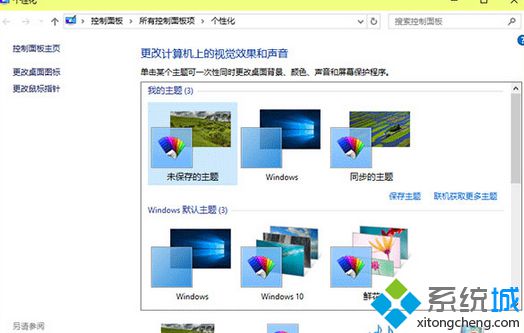
3、勾选计算机,点击确定;
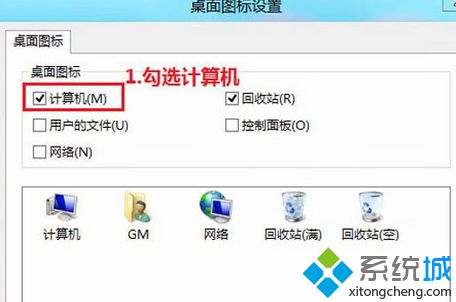
4、右键“计算机”图标选择“管理”,打开设备管理器,右侧选中设备,就可以点击工具栏上的“扫描检测硬件改动”进行操作;
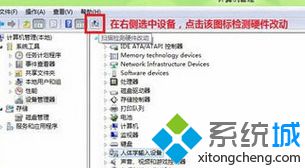
5、或者点击操作菜单,选择“扫描检测硬件改动”;

6、或者选中一个设备,点击右键—选择“扫描检测硬件改动”。
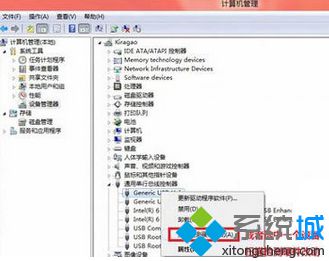
以上介绍的就是Win8.1系统手动扫描硬件驱动的方法,手动操作虽然有点麻烦,但是效果会更好,掌握此方法对大家日后操作电脑有一定帮助的。
该文章是否有帮助到您?
常见问题
- monterey12.1正式版无法检测更新详情0次
- zui13更新计划详细介绍0次
- 优麒麟u盘安装详细教程0次
- 优麒麟和银河麒麟区别详细介绍0次
- monterey屏幕镜像使用教程0次
- monterey关闭sip教程0次
- 优麒麟操作系统详细评测0次
- monterey支持多设备互动吗详情0次
- 优麒麟中文设置教程0次
- monterey和bigsur区别详细介绍0次
系统下载排行
周
月
其他人正在下载
更多
安卓下载
更多
手机上观看
![]() 扫码手机上观看
扫码手机上观看
下一个:
U盘重装视频












